Maus ohne Grenzen ist eine von Microsoft Garage entwickelte Anwendung, mit der Sie Maus und Tastatur für Ihre in einem Netzwerk angeschlossenen PCs freigeben können. Der Vorteil von Maus ohne Grenzen Über Synergy ist, dass Sie Ihre Maus teilen könnenmit 4 Computern im Netzwerk, ohne dass Sie einen komplexen Vorgang zum Benennen und Einrichten der Bildschirmpositionen durchführen müssen. Im Gegensatz zu Synergy und anderen Anwendungen für die gemeinsame Nutzung von Peripheriegeräten enthält es einige nützliche Funktionen für die gemeinsame Nutzung von Bildschirmen, z. B. das Senden eines Screenshots an verbundene PCs, das Abrufen von Bildschirmbereichen von anderen Clients, das Deaktivieren des Bildschirmschoners auf verbundenen PCs, das Kopieren und Einfügen von Elementen oder das Ziehen und Ablegen von Dateien zwischen konfigurierten PCs und Sperrbildschirm aller angeschlossenen PCs.
Maus ohne Grenzen wurde nur für Windows entwickelt, sowohl für Mac als auch für WindowsLinux wird derzeit nicht unterstützt. Der erste Schritt besteht darin, die Anwendung auf dem System zu installieren, auf dem die Tastatur / Maus angeschlossen ist (diejenige, die mit anderen Systemen geteilt werden muss). Starten Sie die Anwendung und klicken Sie im Begrüßungsbildschirm auf Nein, um einen Sicherheitscode mit Ihrem Computernamen zu generieren. Kopieren Sie nun diese Informationen, da andere Computer im selben Netzwerk gekoppelt werden müssen.
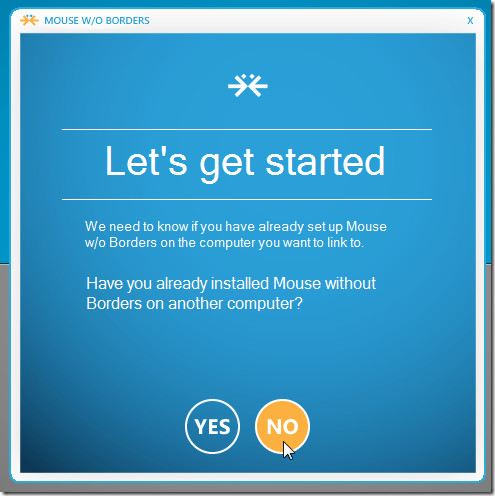
Installieren Maus ohne Grenzen auf anderen Rechnern, die mit dem verbunden werden sollenKlicken Sie auf dem primären Computer im Dialogfeld Willkommen auf Ja, und geben Sie den zuvor kopierten Computernamen und den Sicherheitscode ein. Dadurch wird eine Verbindung zwischen den Computern hergestellt. Beachten Sie, dass sich die zu verbindenden Computer im selben Netzwerk befinden müssen, da andernfalls keine Verbindungsanforderung initiiert werden kann.
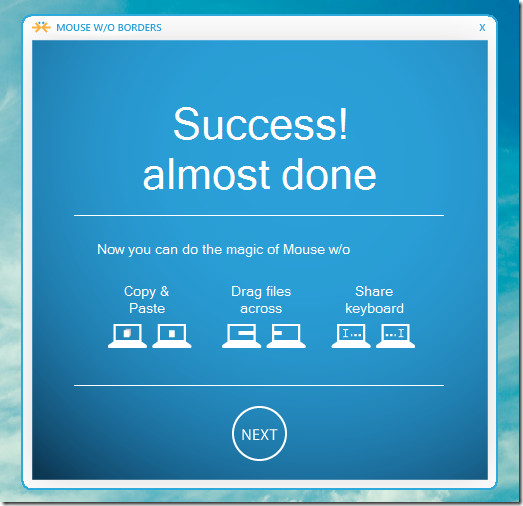
Maus ohne Rand funktioniert in der Taskleiste. Das Holen Sie sich Screen Capture von und Bildschirmaufnahme senden an Mit den Optionen können Sie Screenshots mit verbundenen PCs teilen. Mit der Funktion "Anmeldebildschirm personalisieren" können Sie den Standard-Anmeldebildschirm ändern.
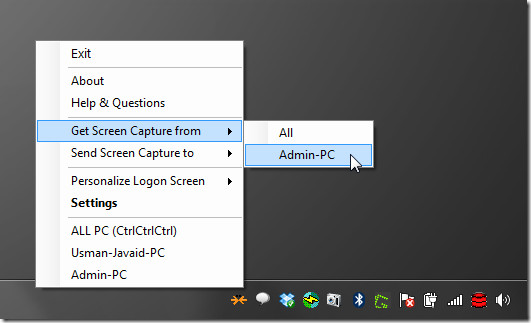
Im Fenster "Einstellungen" auf der Registerkarte "Geräte-Setup"Sie können die Netzwerkverbindungsoptionen für die gemeinsame Nutzung der Maus ändern, Ihren Sicherheitscode anzeigen, um ihn für andere Computer freizugeben, die Verbindung zu bereits verbundenen PCs beenden und alle Verbindungen zurücksetzen.
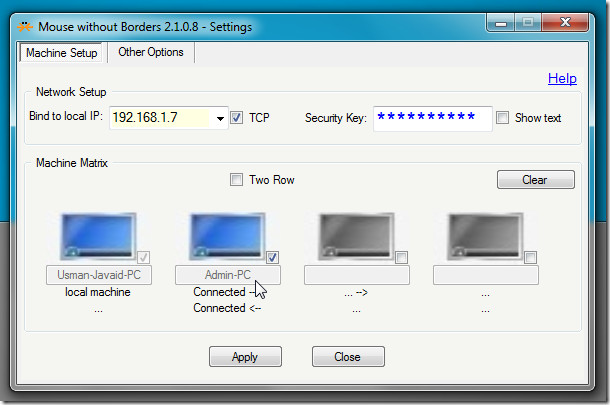
Auf der Registerkarte Andere Optionen können Sie die Wrap-Maus ein- und ausschalten.Zwischenablage freigeben, Logo ausblenden, Bildschirmschoner blockieren, Strg-Alt-Entf aktivieren / deaktivieren. Im Bereich Tastaturkürzel können Sie die Tastenkombination für verschiedene Aktionen festlegen, z. B. das gesperrte Gerät sperren, die Verbindung zu Systemen wiederherstellen, in den PC-Modus wechseln und die Anwendung beenden. Mit den oben angeordneten Funktions- und Zifferntasten können Sie über vordefinierte Strg + Alt-Tastenkombinationen zu anderen Systemen in der Liste wechseln.
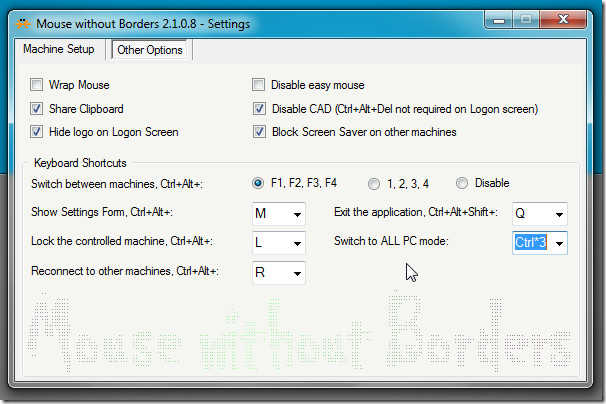
Die Funktionen zur gemeinsamen Nutzung von Maus und Tastatur ähneln denen von Synergy. Synergy bietet jedoch nicht viele der erweiterten Funktionen, die Maus ohne Grenzen tut. Der einzige Nachteil von Maus ohne Grenzen ist, dass es nur Maus und Tastatur mit PCs teilen kann. Macs kommen vorerst nicht in Frage.
Sie können das sehen Maus ohne Rand Einführungsvideo unten, das auch einige seiner Funktionen in Aktion zeigt.
Maus ohne Grenzen ist eine großartige Ergänzung zu aListe der Werkzeuge, die man haben muss. Durch die Drag & Drop-Funktion, das Sperren einzelner Bildschirme und das Freigeben von Zwischenablage und Screenshots haben Benutzer das Gefühl, einen einzelnen PC mit erweitertem Desktop zu verwenden. Es funktioniert unter Windows XP, Windows Vista und Windows 7.
Laden Sie Mouse without Borders herunter





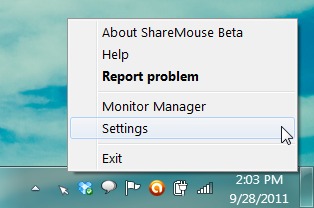







Bemerkungen